ジルとうなぎの 風に吹かれて気ままにキャンプ様の記事
「ブログアップロード時の写真縮小について」の記事を
読ませてもらいました。
私も、最初、ココログのブログを使用していたのですが、
写真アップロード時、画像を縮小しないと記事に入らなくて
面倒くさくなって止めてしまいました。
合っているのかどうかは解りませんが、
Gooブログに自動縮小の機能があるのに気がつき、
それ以来写真は撮ったままの大きなサイズのままで
アップロードしています。
Gooブログは3GBまでアップロード可能です。
今日時点で、画像フォルダをクリックして
今までいくら使ったか調べて見ると、
全5,187枚(使用容量 0.952GB / 3GB)になっていました。
と言うことはこのペースで画像を入れていくとしたら、
多分ブログが書けなくなるまで一生持つのではないかと(笑)
私の場合「PCアート教室」のブログとGOOは2つ持っていますので、
そのせいもあるかも知れませんが。

Goo編集画面の、左サイドバーの「ブログ設定」を開き
「オリジナルサイズを行う」にチェックをつけ、
「記事画像の自動縮小表示」にもチェックをつけて
「変更を保存する」をクリック。
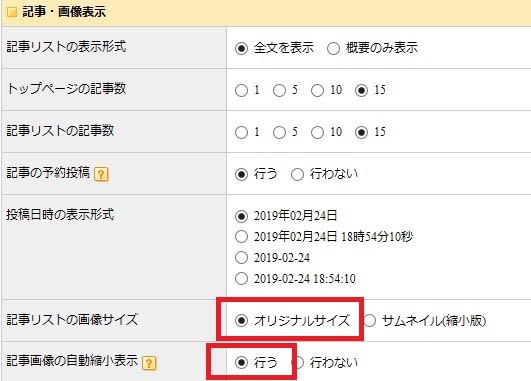
大きなサイズの写真をそのままアップロードしています。
アップロード時のサイズは、1920から320ピクセルまで
ありますが、私は、長辺最大 640(推奨)ピクセルでのサイズにしています。
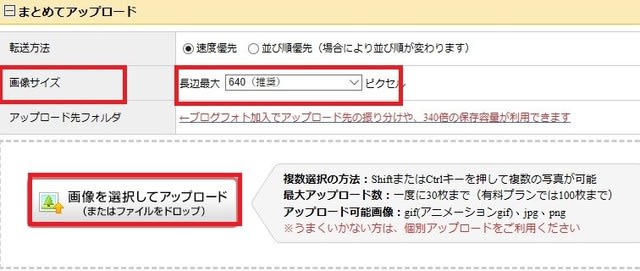
自動縮小してくれているので
今まで変になったことはありませんので、
生徒さんにも全員この設定にしています。
ですので、縮小に関しては、一度も画像編集ソフトを
使ったことありません。
取りあえずご参考まで
「ブログアップロード時の写真縮小について」の記事を
読ませてもらいました。
私も、最初、ココログのブログを使用していたのですが、
写真アップロード時、画像を縮小しないと記事に入らなくて
面倒くさくなって止めてしまいました。
合っているのかどうかは解りませんが、
Gooブログに自動縮小の機能があるのに気がつき、
それ以来写真は撮ったままの大きなサイズのままで
アップロードしています。
Gooブログは3GBまでアップロード可能です。
今日時点で、画像フォルダをクリックして
今までいくら使ったか調べて見ると、
全5,187枚(使用容量 0.952GB / 3GB)になっていました。
と言うことはこのペースで画像を入れていくとしたら、
多分ブログが書けなくなるまで一生持つのではないかと(笑)
私の場合「PCアート教室」のブログとGOOは2つ持っていますので、
そのせいもあるかも知れませんが。

Goo編集画面の、左サイドバーの「ブログ設定」を開き
「オリジナルサイズを行う」にチェックをつけ、
「記事画像の自動縮小表示」にもチェックをつけて
「変更を保存する」をクリック。
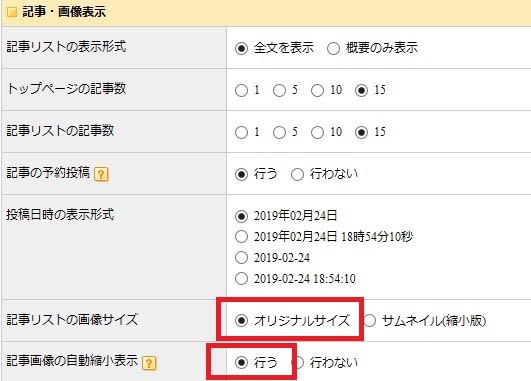
大きなサイズの写真をそのままアップロードしています。
アップロード時のサイズは、1920から320ピクセルまで
ありますが、私は、長辺最大 640(推奨)ピクセルでのサイズにしています。
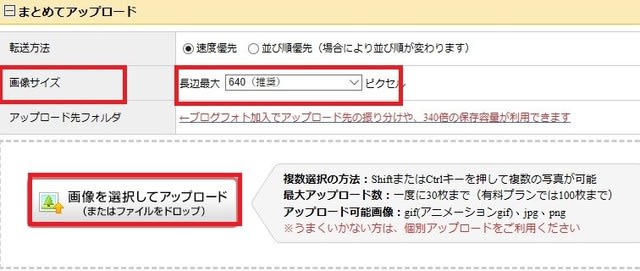
自動縮小してくれているので
今まで変になったことはありませんので、
生徒さんにも全員この設定にしています。
ですので、縮小に関しては、一度も画像編集ソフトを
使ったことありません。
取りあえずご参考まで


















